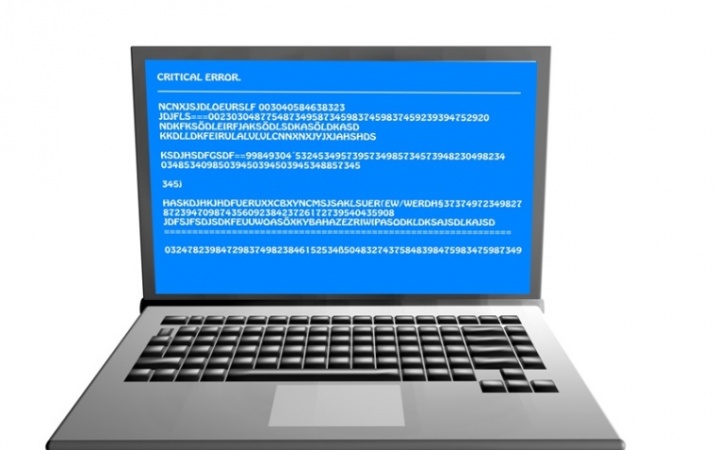Żeby przywrócić domyślne ustawienie BIOS, można wykorzystać jedno z poniższych rozwiązań:
Niektórzy producenci dostarczają sprzęt z BIOS, który ma opcję Watch(ing)-Dog Timer1. W menu można znaleźć Frequency/Voltage Control. Ustaw ją na Enabled. Dzięki temu system zostanie uwolniony od zależności od nowych ustawień. Komputer przy uruchamianiu będzie automatycznie korzystał ze standardowych ustawień BIOS.
Jeśli system w przypadku zbyt agresywnych ustawień BIOS nie chce już więcej się uruchomić, trzeba przywrócić ustawienia domyślne. Wiele nowoczesnych płyt głównych jest wyposażana przez producentów w bardzo przydatną funkcję. Jest nią CPR (CPU Parameter Recall), dzięki niej BIOS rozpoznaje ustawienia powodujące problemy lub awarie i ładuje automatycznie bezpieczne ustawienia. Funkcja CPR jest standardowym rozwiązaniem w wszystkich nowoczesnych płytach głównych firmy Asus.
W wielu komputerach na płycie głównej znajduje się specjalna zworka umożliwiająca przywrócenie fabrycznych ustawień BIOS. Najczęściej jest ona umieszczony tuż obok baterii CMOS.